Цю статтю створено з використанням машинного перекладу.
Автоматизовані кампанії
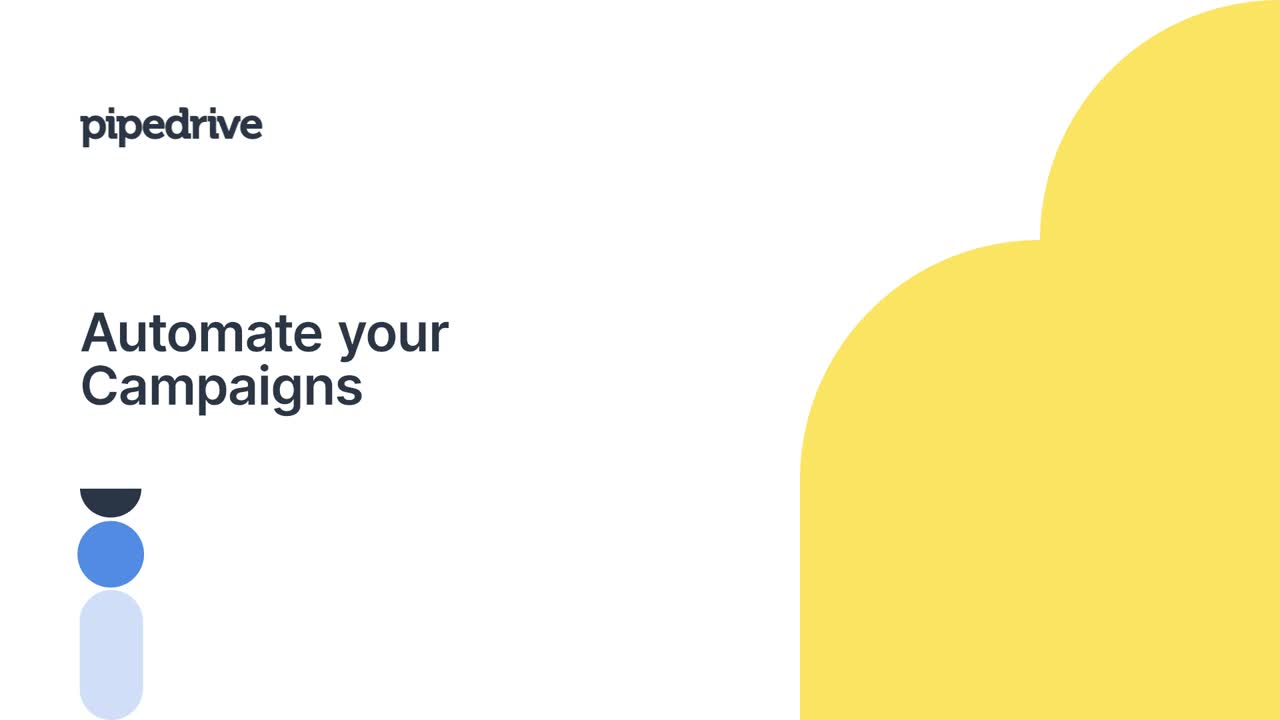
Налаштування кампанії
Ви можете почати створення своєї першої автоматизованої кампанії, перейшовши до Кампанії > Автоматизовані кампанії > + Кампанія.
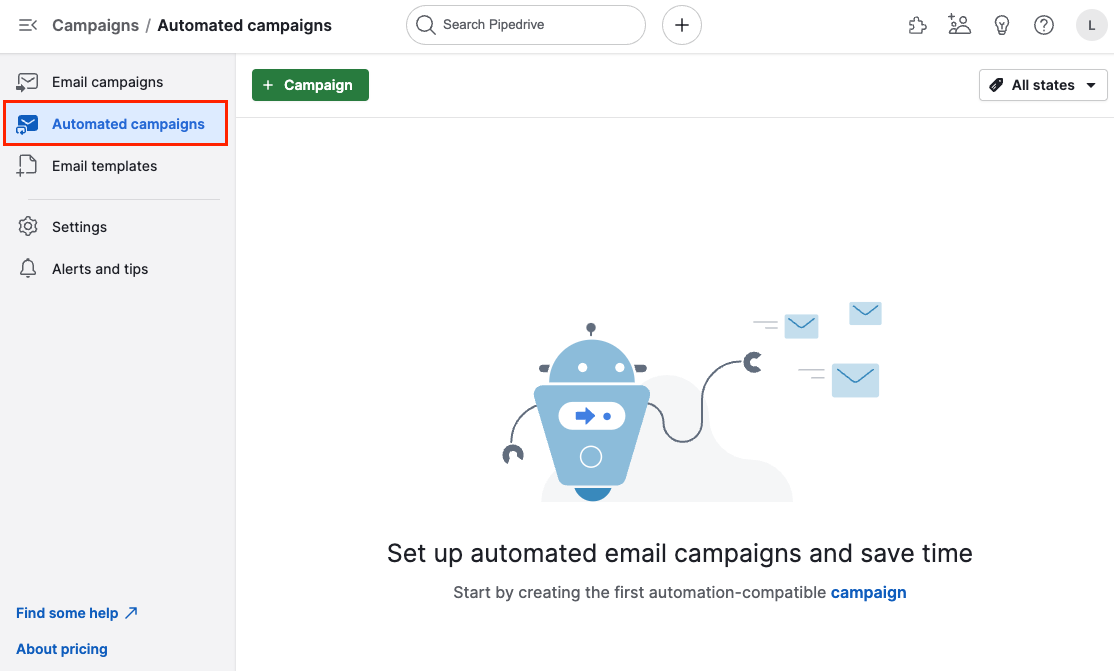
Процес створення автоматизованої кампанії дуже схожий на процес створення звичайної електронної кампанії. Більше інформації про створення кампаній ви можете дізнатися в цій статті.
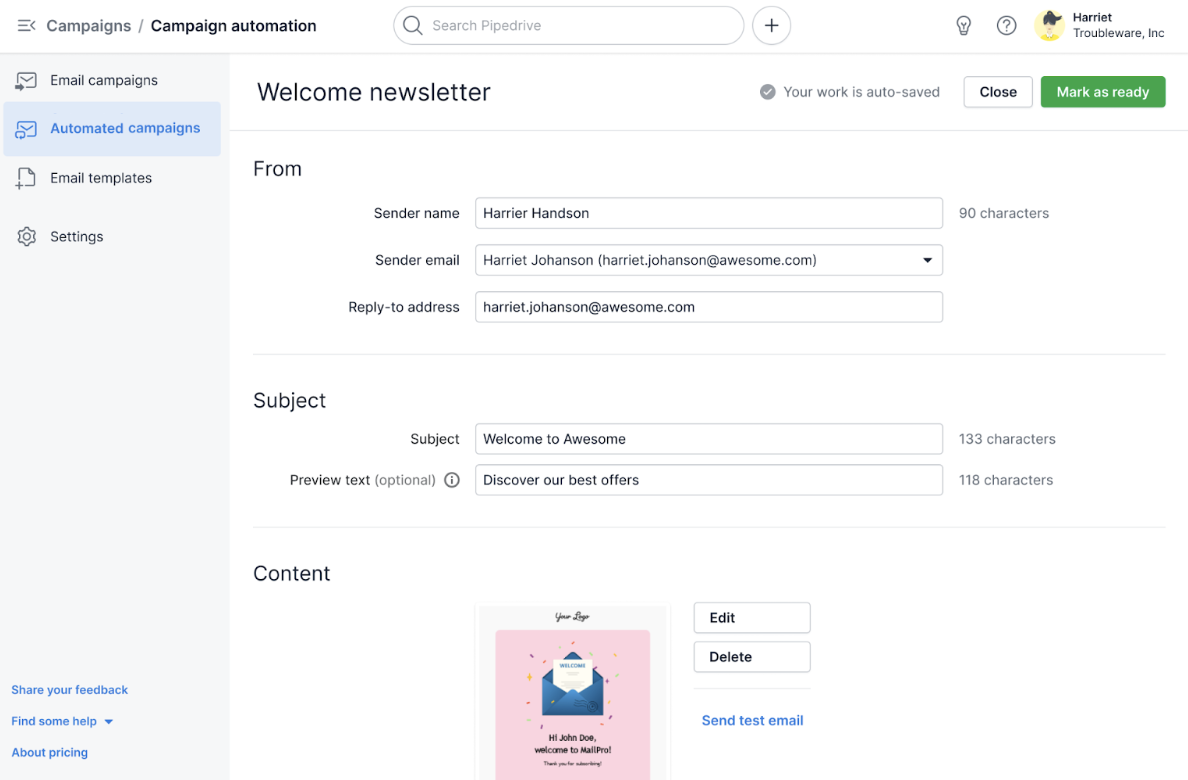
Основна відмінність полягає в тому, що вам не потрібно визначати свою аудиторію на цьому етапі - це буде визначено під час створення автоматизації.
Ми настійно рекомендуємо дати специфічні назви вашим автоматизованим кампаніям, оскільки це допоможе вам ідентифікувати потрібну кампанію під час налаштування автоматизації та інших функцій. Наведіть вказівник над типовою назвою та натисніть на неї, щоб редагувати.
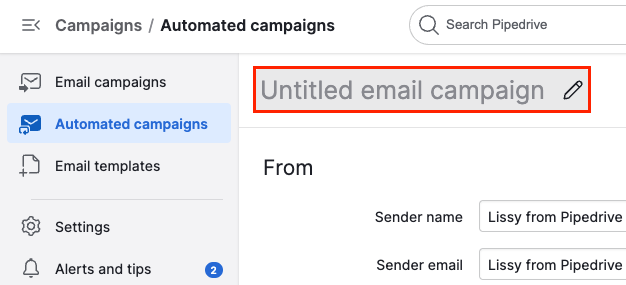
Коли вашу кампанію вже налаштовано, натисніть на Позначити як готова у верхній частині сторінки, а потім натисніть Продовжити до автоматизацій , щоб почати налаштування автоматизації.
Налаштування автоматизації
Клацнувши на Продовжити до автоматизації, ви побачите дві опції: Створити автоматизацію та Додати до існуючої автоматизації.
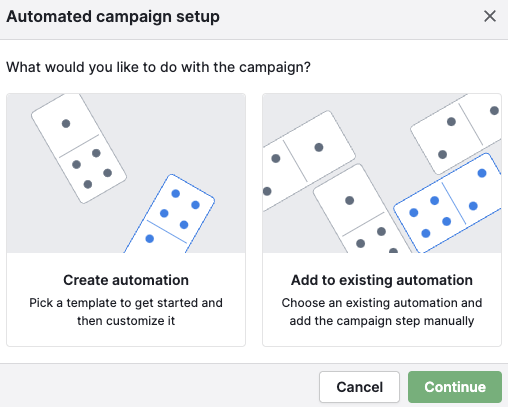
Створити автоматизацію
Ви можете створити автоматизацію з нуля або вибрати один з шаблонів, які ми маємо для вас.
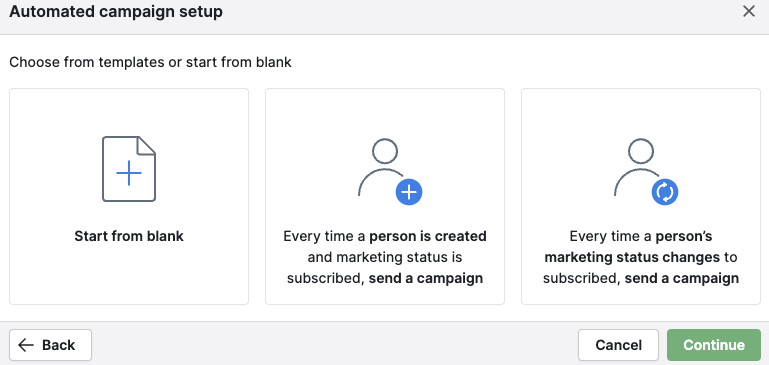
Почати з чистого аркушу
Якщо ви оберете Почати з чистого аркушу, вам потрібно буде дати назву вашій автоматизації і вас перенаправлять на конструктор автоматизації. Тут ви можете додати тригер і почати створювати свою автоматизацію.
Ви можете дізнатися більше про створення автоматизації та їх умови у цій статті, але є три основні кроки, які вам потрібно додати до ваших автоматизацій:
- Тригер
- Умова
- Дія
Автоматизована кампанія - це тип дії, доступний у пункті Кампанія.
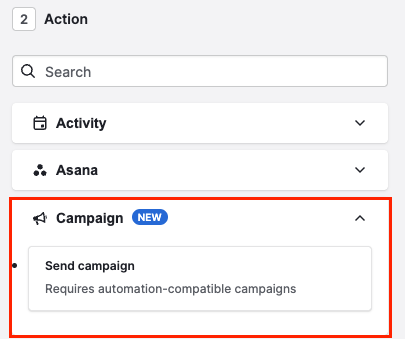
Оберіть шаблон автоматизації
Якщо ви оберете один з існуючих шаблонів, вам просто потрібно буде додати назву вашій автоматизації - автоматизація зі статусом маркетингу та кампанією буде створена автоматично після цього. Тут ви можете додати або редагувати кроки, такі як інші умови або дії подій.
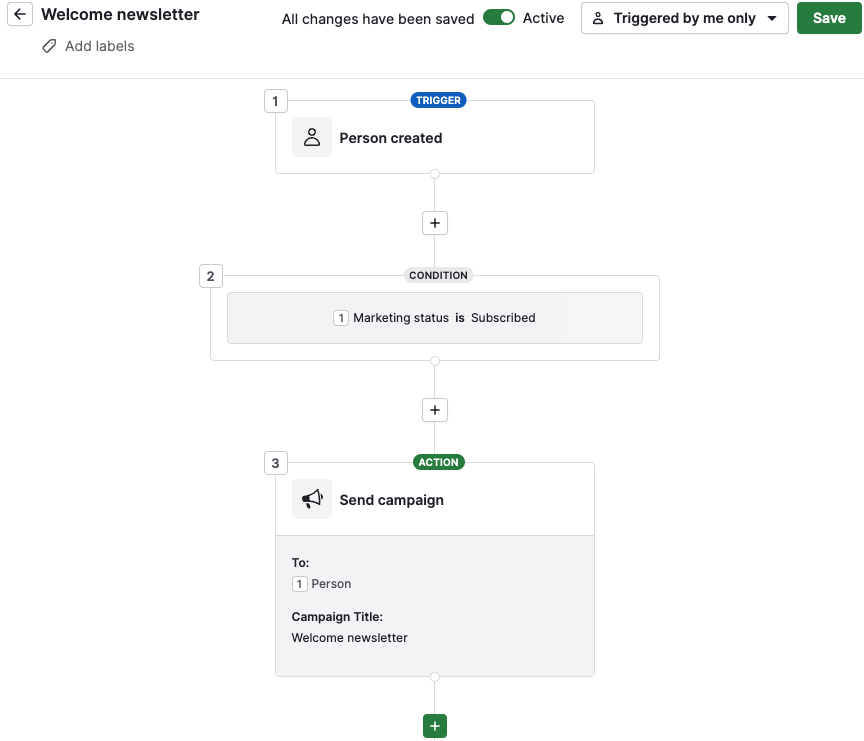
Щоб визначити, які користувачі можуть запускати цю автоматизацію, перевірте список опцій у верхньому правому куті автоматизації та виберіть опцію, яка вам до вподоби.
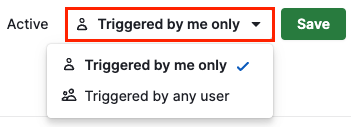
Додати до існуючої автоматизації
Натиснувши на цей варіант, ви побачите список доступних автоматизацій для вибору.
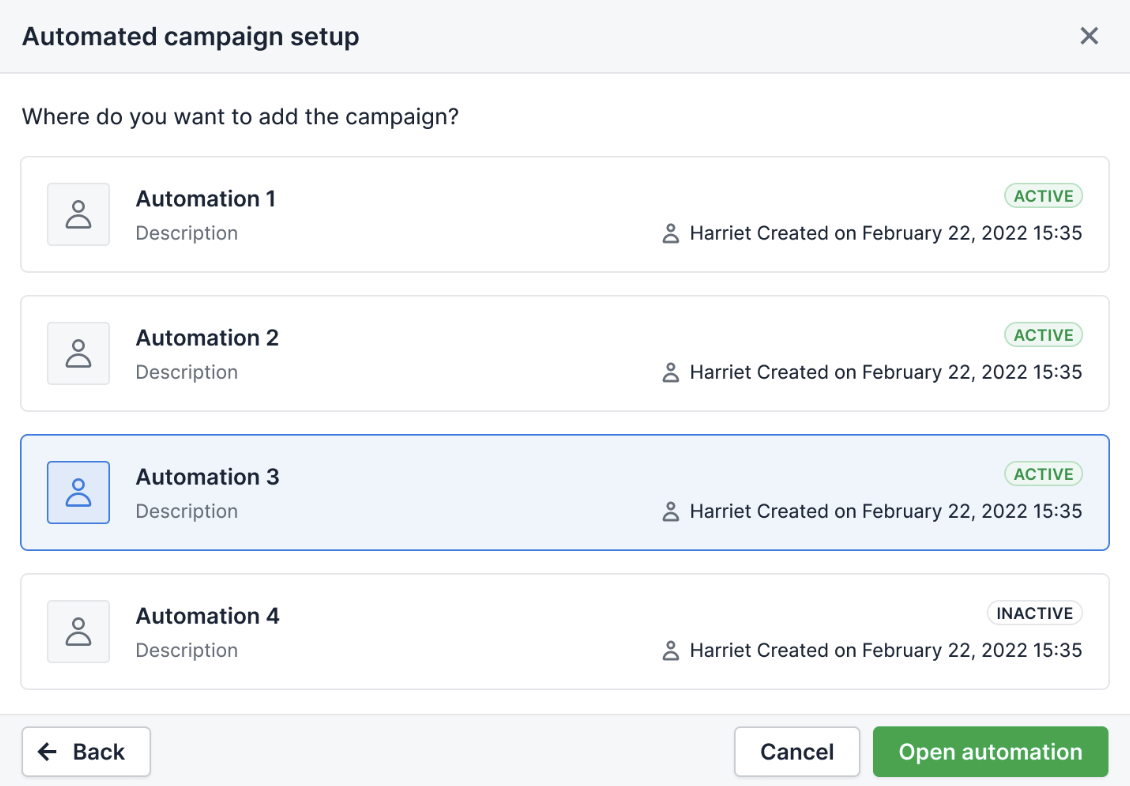
Відображені автоматизації можуть бути тими, які ви використовували для інших автоматизованих кампаній або будь-якими іншими автоматизаціями, які ви створили заздалегідь.
Якщо ви використовуєте автоматизації, створені заздалегідь, які не мають умови статусу маркетингу та кроків дій кампанії, вам доведеться додати їх до існуючої автоматизації.
Якщо ви хочете використовувати існуючі автоматизації без модифікації їх структури, ми рекомендуємо зробити копіювання існуючої автоматизації та використовувати нову копію. Потім ви можете вільно змінювати її без впливу на існуючу автоматизацію.
Статус автоматизованої кампанії
Після створення ваших автоматизованих кампаній вони будуть відображатися як список з відповідними статусами та тарифами.
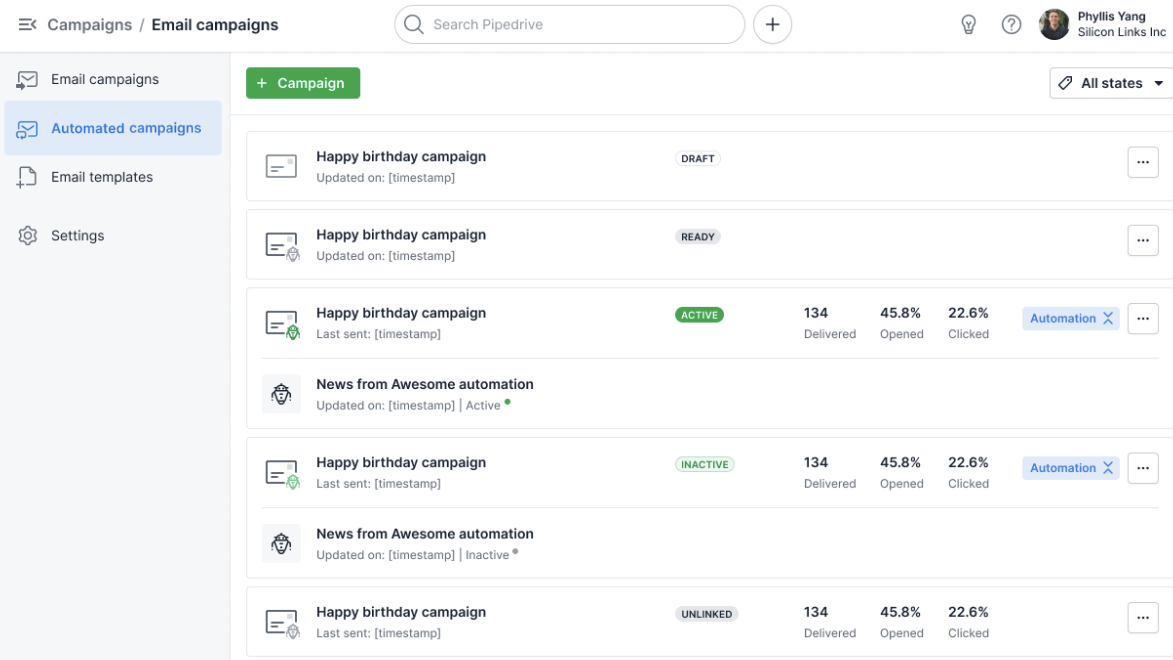
 | Кампанія призначена для однієї або кількох активних автоматизацій. |
 | Кампанію в обробці. Після перевірки статус зміниться на Готово. |
 | Кампанія завершена і готова до автоматизації. Її більше не можна редагувати. |
 | Кампанія призупинена через необхідність перегляду або призупинення облікового запису. |
 | Кампанію було призначено для однієї або кількох автоматизацій, але вона не є призначена для будь-якої з них. |
 | Кампанія призначена для однієї або кількох неактивних автоматизацій. |
 | Кампанія була заблокована або вручну командою з відповідності, або автоматично за виявленням шахрайських посилань. |
Ви можете натиснути на кнопку "Автоматизація" для перегляду всіх автоматизацій, що підключені до ваших кампаній.
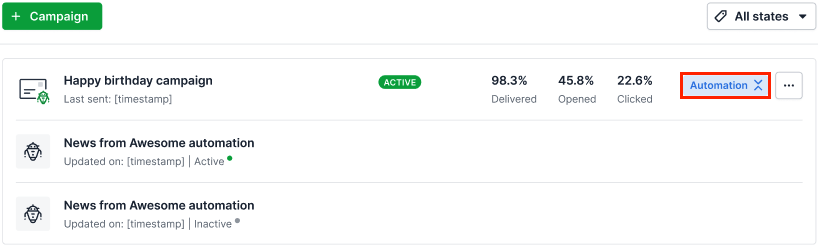
Аналітика
У розділі Огляд кампанії ви знайдете підсумок вашої кампанії зі станом кампанії та автоматизацією, темою, відправником та невеликим візуальним попереднім переглядом. Та ви можете побачити більше деталей кампанії, таких як кількість отримувачів, електронна адреса відповіді та текст попереднього перегляду, натиснувши кнопку Деталі кампанії.
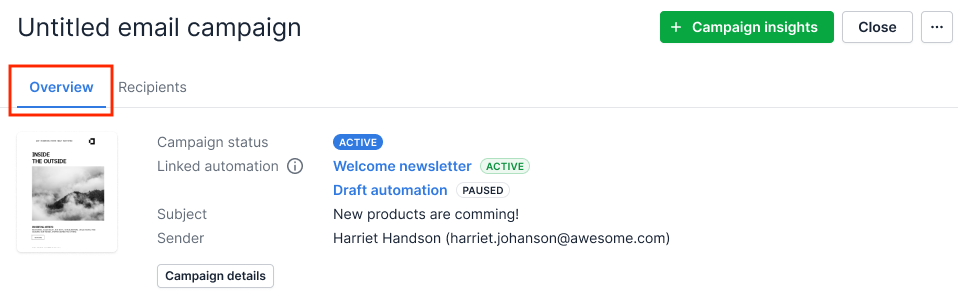
Якщо ви прокрутите вниз, ви знайдете більше даних про залучення, доставку та показники продуктивності вашої кампанії.
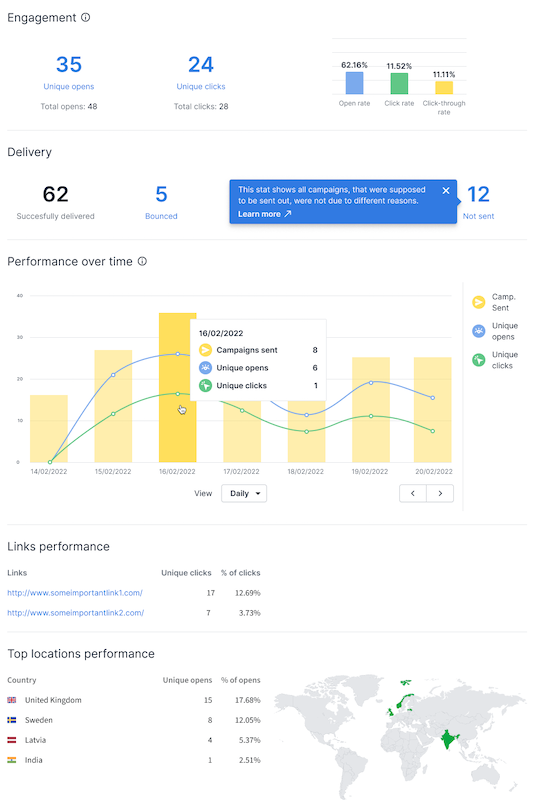
Дізнайтеся більше про продуктивність та аналітику кампаній у цій статті та про звіти про відстеження електронної пошти тут.
Одержувачі
На вкладці Одержувачі ви побачите контакти, яким була надіслана ваша автоматизована кампанія.
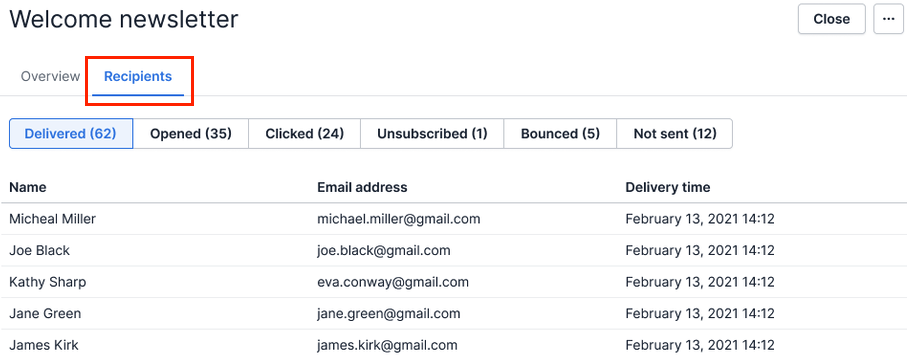
Список одержувачів кампанії класифікується в залежності від різних статусів доставки. Ви можете клацнути на кожну підвкладку, щоб побачити список контактів, і клацнути на сам контакт, щоб відкрити деталі.
Не відправлені отримувачі
Існує кілька причин, чому ваші отримувачі можуть бути пропущені з ваших кампаній:
- Контакт не підписався
Щоб відправити автоматизовані кампанії, вам потрібно додати умову "Статус маркетингу — підписаний" до автоматизації. Контакти, які не мають статусу Підписаний маркетингового статусу, будуть пропущені і не отримають автоматизовану кампанію.
- Проблеми з обліковим записом
Якщо ваша компанія перебуває під переглядом облікового запису або відключенням, автоматизовані кампанії, які ви запланували відправити, будуть призупинені. Вони будуть відновлені лише після завершення перегляду облікового запису або скасування відключення. Ви побачите банери в функціях Кампаній, що вказують на те, що ці процеси не завершені.
Якщо будь-які з ваших автоматизованих кампаній заблоковані через їх зміст, вам потрібно видалити їх з "Автоматизація" в списку кампаній та додати нову кампанію з різним вмістом. Автоматизація продовжить працювати.
Ви можете побачити кількість контактів, які не отримають заблоковані автоматизовані кампанії в звіті про Доставку під Не відправлені.
- Відсутній подвійний підпис
Якщо у вашому обліковому записі увімкнена вимога до подвійного підпису, автоматизовані кампанії отримають лише контакти з таким статусом. Ви можете побачити кількість контактів, які не мають статусу подвійного підпису в звіті про Доставку під Не відправлені.
- Відсутні дозволи
Для відправки автоматизованих кампаній вам потрібні дозволи для додатка Кампаній. Якщо ви створюєте автоматизацію і ваша адміністратор компанії відкликає ваші дозволи, автоматизовані кампанії будуть зупинені. Ви можете дізнатися більше про необхідні дозволи в наступному розділі.
Дізнайтеся більше про звіти про звичайні кампанії в цій статті.
Дозволи та видимість
Оскільки Кампанії та автоматизація - це дві окремі функції, для повної функціональності автоматизованих кампаній потрібні наступні дозволи:
Кампанії
- [Надсилати кампанії]
- [Редагувати кампанії та шаблони електронних листів]
- [Переглядати звіти про кампанії]
Автоматизація
- [Додавати автоматизації]
Дозвіл на видимість
- [Бачити дані інших користувачів] - Увімкніть це, якщо ви хочете бачити повні списки отримувачів у звітах про автоматизовані кампанії
Групи видимості
- Переконайтеся, що у вас є доступ до всіх контактів, бувши частиною відповідної групи видимості
Дізнайтеся більше про дозволи в цій статті та про групи видимості тут.
Чи була ця стаття корисною?
Так
Ні